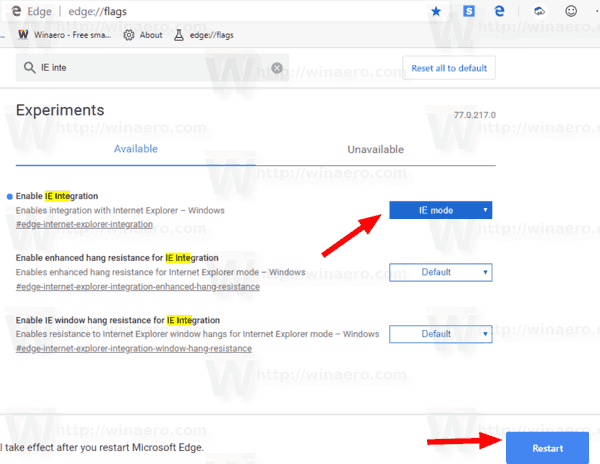Namun fitur baru lainnya muncul di cabang Dev Microsoft Edge. Mulai Dev build 77.0.211.1, kemampuan untuk membuka situs web dalam mode Internet Explorer akhirnya berfungsi dengan baik.
Iklan
Rilis terbaru dari Edge Canary, membangun 77.0.211.1 , dilengkapi dengan satu set bendera yang mengontrol perilaku Mode IE. Benderanya termasuk
- Aktifkan Integrasi IE ( edge: // flags / # edge-internet-explorer-integration ).
- Aktifkan ketahanan hang yang ditingkatkan untuk Integrasi IE ( edge: // flags / # edge-internet-explorer-integration-enhanced-hang-resistance ).
- Aktifkan resistensi jendela jendela IE untuk Integrasi IE ( edge: // flags / # edge-internet-explorer-integration-window-hang-resistance ).
Mode IE yang tepat dapat diaktifkan dengan menyetel tanda 'Aktifkan Integrasi IE' ke Mode IE . Saat diaktifkan, ini memungkinkan membuka situs web di tab baru yang akan menggunakan Internet Explorer sebagai mesin rendering.
bagaimana cara menghapus pesan di snapchat?
Untuk Mengaktifkan Mode IE di Microsoft Edge Chromium,
- Perbarui Edge Canary untuk membangun 77.0.217.0.
- Tipe
edge: // flags / # edge-internet-explorer-integrationke dalam bilah alamat Edge. - Aktifkan bendera Aktifkan Integrasi IE dengan memilihMode IEdari daftar tarik-turun di samping nama bendera.
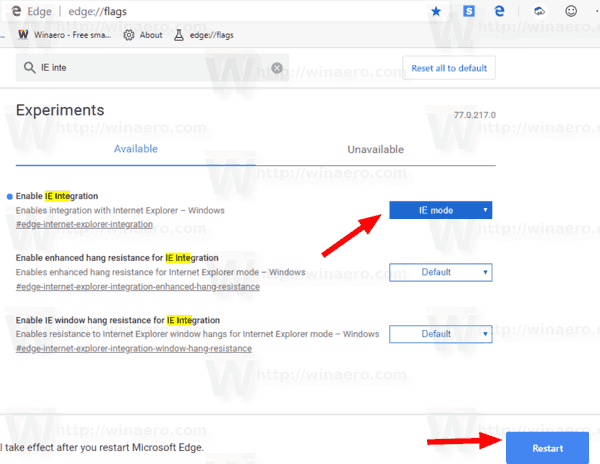
- Mulai ulang browser Edge saat diminta.

Kamu selesai!
Sekarang, navigasikan kemenu> Alat lainnya> Tampilkan halaman ini menggunakan Internet Explorer.

Anda akan mendapatkan hasil seperti ini:

Bendera mendukung beberapa nilai lebih, termasuk Default, Disabled, dan NeedIE. Menyetel tanda 'edge: // flags / # edge-internet-explorer-integration' ke NeedIE belum berpengaruh apa pun.
Fitur IE Mode membuatnya penampilan pertama di Edge build 77.0.200.0. Namun, itu membuka tab baru yang hanya mengarahkan URL-nya ke browser Internet Explorer. Implementasi terbaru memungkinkan penggunaan Internet Explorer sebagai mesin rendering di browser Edge secara langsung.
Pada saat penulisan ini, versi Microsoft Edge Chromium terbaru adalah sebagai berikut.
- Saluran Beta: 76.0.182.11
- Saluran Dev: 77.0.211.1 (lihat ubah log )
- Canary Channel: 77.0.217.0
Seperti yang mungkin sudah Anda ketahui, Microsoft Edge, browser web default Windows 10, adalah bergerak ke mesin web yang kompatibel dengan Chromium dalam versi Desktop. Microsoft menjelaskan bahwa tujuan di balik langkah ini adalah untuk menciptakan kompatibilitas web yang lebih baik bagi pelanggan dan mengurangi fragmentasi bagi pengembang web. Microsoft telah memberikan sejumlah kontribusi pada proyek Chromium, membantu memindahkan proyek ke Windows di ARM. Perusahaan berjanji untuk berkontribusi lebih banyak pada proyek Chromium.

Browser menginstal pembaruan secara otomatis. Selain itu, Anda dapat memeriksa pembaruan secara manual dengan mengunjungi menu Help> About Microsoft Edge. Terakhir, Anda dapat mengambil penginstal Edge dari halaman berikut:
Unduh Pratinjau Microsoft Edge
Saya telah membahas banyak trik dan fitur Edge di posting berikut:
Praktis dengan Microsoft Edge baru berbasis Chromium
cara mengatur kedutan untuk merekam aliran
Juga, lihat pembaruan berikut ini.
- Microsoft Edge Chromium Sekarang Memungkinkan Mengganti Tema
- Microsoft Edge: Dukungan untuk Pemeriksa Ejaan Windows di Chromium Engine
- Microsoft Edge Chromium: Temukan Sebelumnya dengan Pilihan Teks
- Microsoft Edge Chromium Mendapat Pengaturan Pencegahan Pelacakan
- Microsoft Edge Chromium: Ubah Bahasa Tampilan
- Template Kebijakan Grup untuk Microsoft Edge Chromium
- Microsoft Edge Chromium: Sematkan Situs ke Bilah Tugas, Mode IE
- Microsoft Edge Chromium Akan Memungkinkan Mencopot PWA sebagai Aplikasi Desktop
- Microsoft Edge Chromium Menyertakan Info Video YouTube di OSD Kontrol Volume
- Microsoft Edge Chromium Canary Menampilkan Peningkatan Mode Gelap
- Tampilkan Ikon Hanya untuk Bookmark di Microsoft Edge Chromium
- Autoplay Video Blocker akan hadir di Microsoft Edge Chromium
- Microsoft Edge Chromium Menerima Opsi Kustomisasi Halaman Tab Baru
- Aktifkan Microsoft Search di Microsoft Edge Chromium
- Alat Tata Bahasa Sekarang Tersedia di Microsoft Edge Chromium
- Microsoft Edge Chromium Sekarang Mengikuti Tema Gelap Sistem
- Berikut tampilan Microsoft Edge Chromium di macOS
- Microsoft Edge Chromium sekarang menginstal PWA di root menu Start
- Aktifkan Penerjemah di Microsoft Edge Chromium
- Microsoft Edge Chromium secara dinamis mengubah agen penggunanya
- Microsoft Edge Chromium Memperingatkan Saat Menjalankan sebagai Administrator
- Ubah Mesin Pencari Di Microsoft Edge Chromium
- Sembunyikan atau Tampilkan Bar Favorit di Microsoft Edge Chromium
- Instal Ekstensi Chrome di Microsoft Edge Chromium
- Aktifkan Mode Gelap di Microsoft Edge Chromium
- Fitur Chrome Dihapus dan Diganti oleh Microsoft di Edge
- Microsoft Merilis Versi Pratinjau Edge berbasis Chromium
- Edge Berbasis Chromium untuk Mendukung Streaming Video 4K dan HD
- Ekstensi Microsoft Edge Insider sekarang tersedia di Microsoft Store
- Praktis dengan Microsoft Edge baru berbasis Chromium
- Halaman Addons Microsoft Edge Insider Terungkap
- Microsoft Translator Sekarang Terintegrasi dengan Microsoft Edge Chromium
Terimakasih untuk Leo !